スペイン語の入力のインストール
標準の状態では、![]() のような文字は入力することができません。そこで、入力を可能にする「スペイン語入力」をインストールする必要があります。
のような文字は入力することができません。そこで、入力を可能にする「スペイン語入力」をインストールする必要があります。
![]()
スペイン語入力のインストール方法は、主に次のような手順で行われます。
- [コントロールパネル]を起動し、[日付、時刻、地域と言語のオプション]を実行する。
- [ほかの言語を追加する]を押す。
- [言語]タブからテキストサービスと入力言語の[詳細]ボタンを押す。
- 「インストールされているサービス」の中から[追加]ボタンを押す。
- 「入力言語」のリストからスペイン語(インターナショナルソート)を選択して、OKを押す。
- スペイン語の入力が追加されたことを確認したら、[OK]を押し、キーボードのプロパティを終了する。
場合によっては、現在使用しているWindowsのCD-ROMが必要になりますので、あらかじめ用意しておいて下さい。
![]()
スペイン語入力のインストール
(1)[コントロールパネル]を起動し、[日付、時刻、地域と言語のオプション]を実行する。
スタートメニュー > コントロールパネルの順で選び、コントロールパネルを起動します。
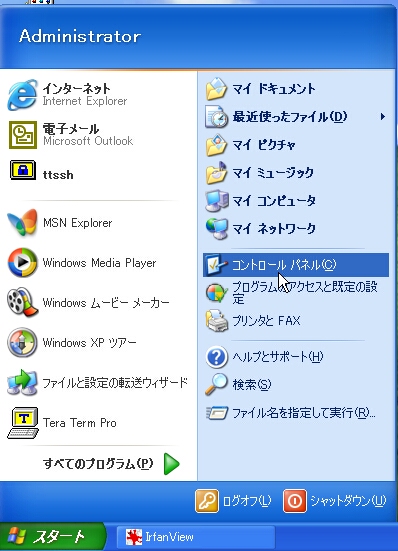
その後、日付、時刻、地域と言語のオプションをダブルクリックします。
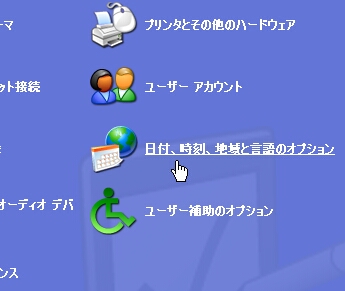
(2)[ほかの言語を追加する]を押す。
出てきたウィンドウの[ほかの言語を追加する]を押す。
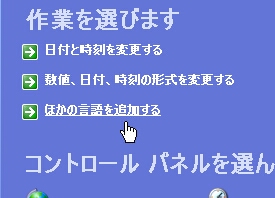
(3)地域と言語のオプション内の[言語]タブからテキストサービスと入力言語の[詳細]ボタンを押す。
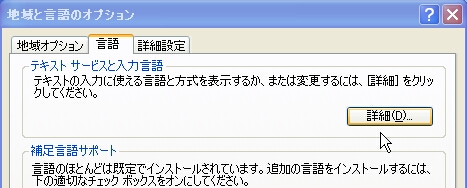
(4)出てきたウィンドウ内の「インストールされているサービス」の中から[追加]ボタンを押す。
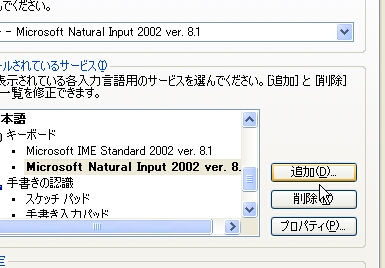
(5)「入力言語」のリストからスペイン語(インターナショナルソート)を選択して、OKを押す。
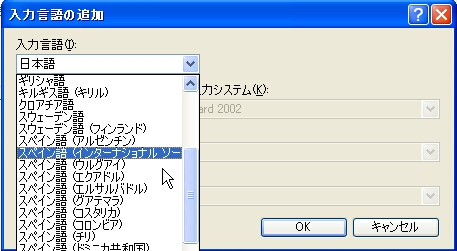
(6)スペイン語の入力が追加されたことを確認したら、[OK]を押す。
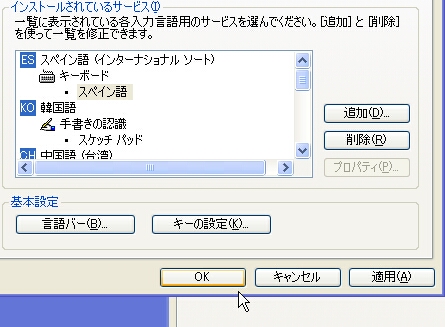
![]()
使用方法
画面下部のタスクバーから、入力システムが選択できます。そこから、スペイン語入力を選び、入力してみて下さい。
(但し、使用するソフトウェアで、スペイン語入力をサポートしている必要があります。Microsoft
Word, FrontPage(Express), Outlook(Express)では動作が確認されました。)

スペイン語入力時のキー配列
![]()